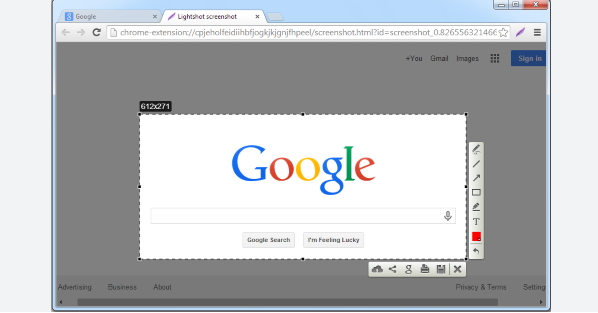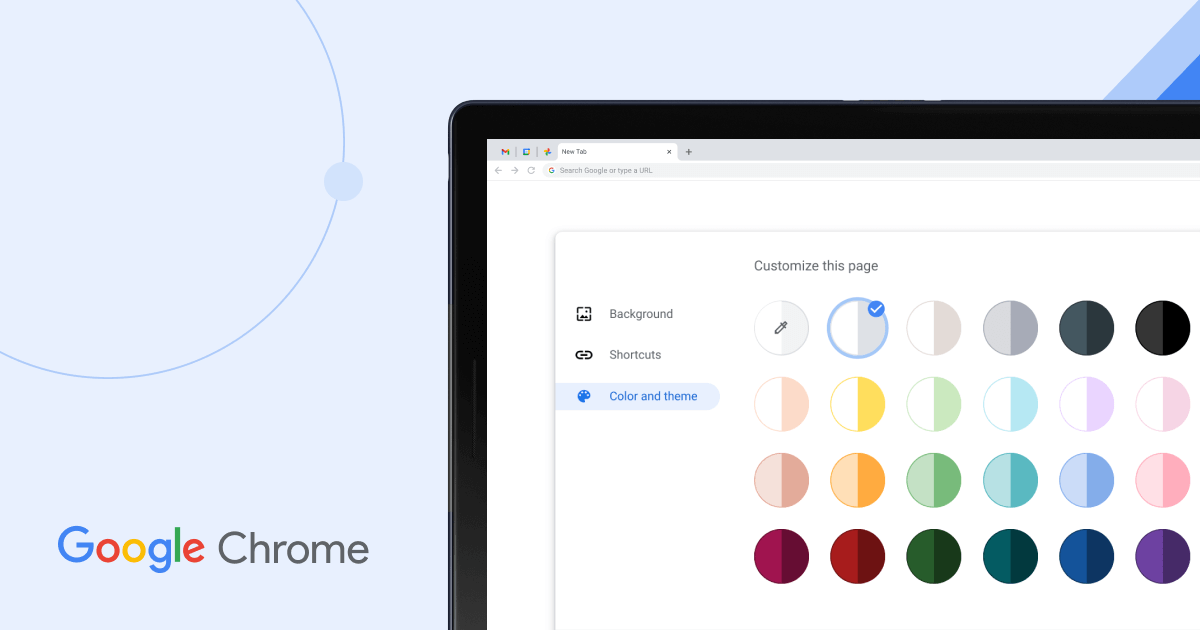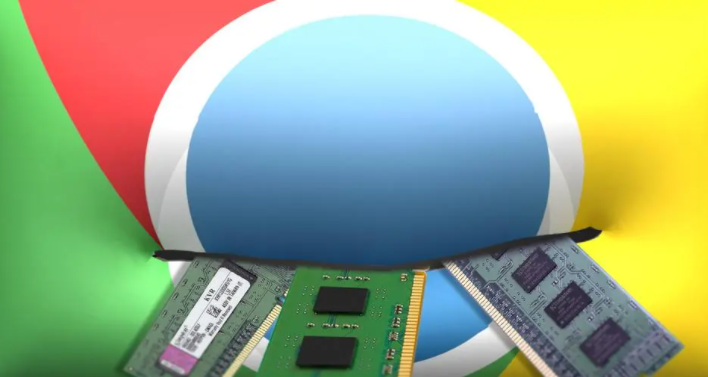一、确认已安装版本
1. 打开浏览器:启动谷歌浏览器,点击右上角的三个点图标,选择“帮助”选项,再点击“关于 Google Chrome”。在页面中会显示当前安装的谷歌浏览器版本信息。
2. 查看电脑中的安装目录:对于Windows系统,默认安装在“C:\Program Files (x86)\Google\Chrome\Application”(32位)或“C:\Program Files\Google\Chrome\Application”(64位)目录下;Mac系统则在“应用程序”文件夹中找到Google Chrome应用。通过查看这些目录中的文件,可以进一步确认已安装的版本。
二、卸载旧版本
1. 通过控制面板(Windows)或应用程序管理(Mac)卸载:在Windows系统中,打开“控制面板”,找到“程序和功能”选项,在列表中找到谷歌浏览器,右键点击并选择“卸载”。Mac系统中,打开“启动台”,进入“应用程序”文件夹,找到Google Chrome,将其拖到废纸篓中,然后清空废纸篓。卸载完成后,重启电脑,确保所有与旧版本相关的进程和服务都已停止。
2. 使用第三方卸载工具(可选):如果觉得系统自带的卸载方式不够彻底,可以使用一些可靠的第三方卸载工具,如Revo Uninstaller等。这些工具可以更深入地扫描电脑,删除与谷歌浏览器相关的残留文件、注册表项(Windows)或偏好设置(Mac)等,但使用时需注意从官方渠道下载,避免下载到恶意软件。
三、下载安装新版本
1. 访问官方网站下载:打开浏览器,进入谷歌浏览器的官方网站,根据自己的操作系统(Windows、Mac、Linux等)和系统位数(32位或64位)选择合适的新版本安装包进行下载。注意不要同时下载多个版本,以免再次造成冲突。
2. 按照提示安装:下载完成后,找到安装包文件,双击运行它。按照安装向导的提示进行操作,一般需要接受许可协议、选择安装位置等。建议按照默认设置进行安装,除非有特殊需求。在安装过程中,耐心等待进度条完成,直到安装成功。
四、检查插件和扩展程序兼容性
1. 禁用冲突插件和扩展程序:如果在安装新版本后出现插件或扩展程序不兼容的问题,可打开谷歌浏览器,点击右上角的三个点图标,选择“更多工具”,然后点击“扩展程序”。在扩展程序管理页面中,逐一禁用已安装的插件和扩展程序,然后重新打开浏览器,观察是否还会出现问题。如果禁用某个插件或扩展程序后问题解决,那么可能需要寻找该插件或扩展程序的新版本或替代方案。
2. 更新插件和扩展程序:除了禁用,还可以检查插件和扩展程序是否有可用的更新。在扩展程序管理页面中,点击每个插件或扩展程序右下角的“详情”按钮,查看是否有“更新”选项,如果有,及时进行更新,以确保其与新版本浏览器的兼容性和稳定性。
五、清理浏览器缓存和数据
1. 清除浏览数据:在谷歌浏览器中,点击右上角的三个点图标,选择“设置”,在设置页面中,向下滚动找到“隐私和安全”板块,点击“清除浏览数据”。在弹出的窗口中,选择清除全部时间段的缓存数据、Cookie、网站数据等,点击“清除数据”按钮。这样可以清除旧版本浏览器可能遗留下来的缓存和数据,避免对新版本浏览器的使用造成影响。
2. 重置浏览器设置(可选):如果问题仍然存在,可以考虑重置浏览器设置。在设置页面中,找到“高级”选项并点击展开,在“重置和清理”部分,点击“将设置还原为原始默认设置”。重置后,浏览器的所有设置将恢复到初始状态,但需要注意的是,这样做会清除所有自定义的设置和保存的密码等信息,需谨慎操作。